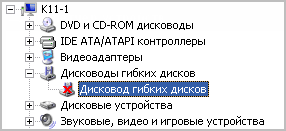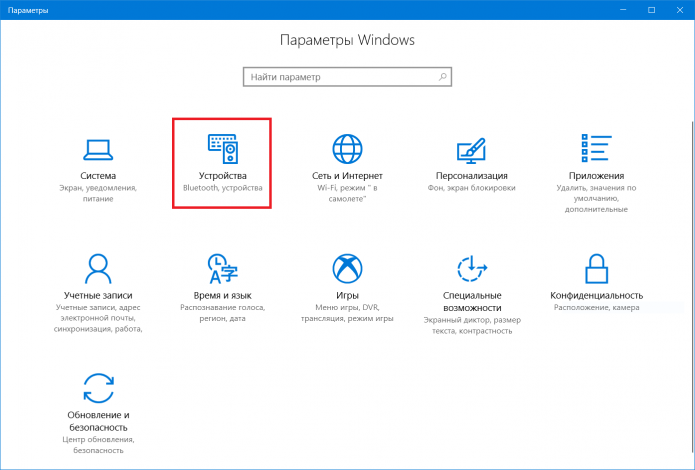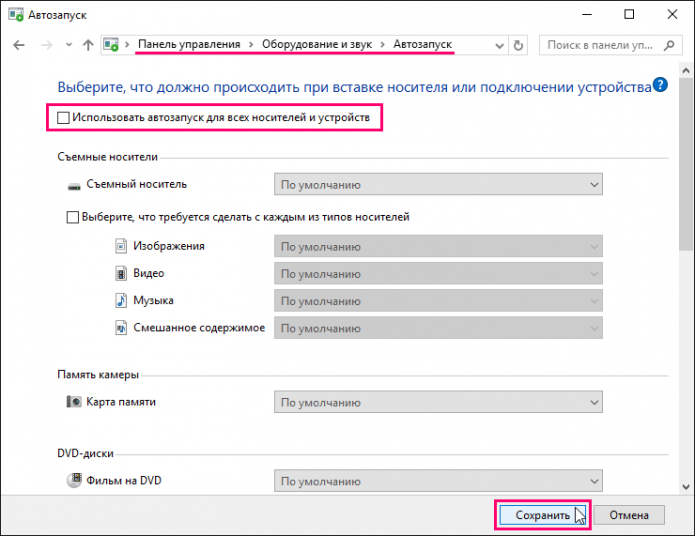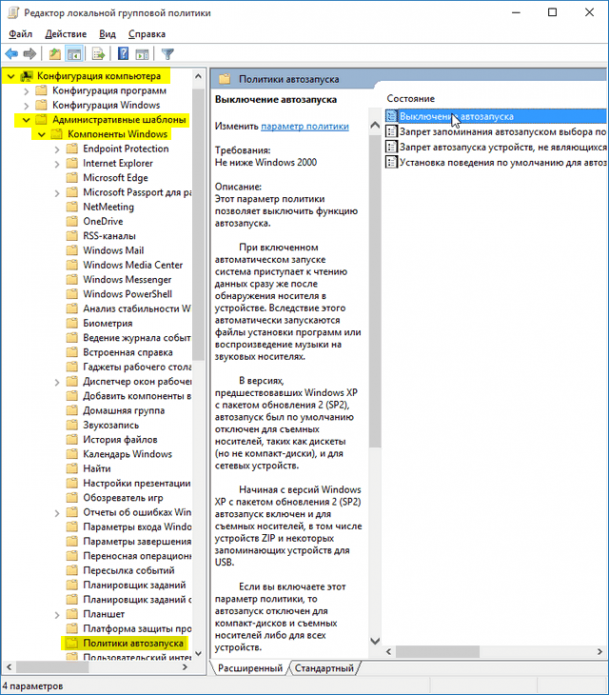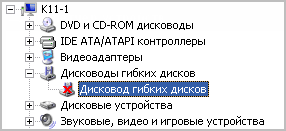Как выключить дисковод на ноутбуке
Как отключить дисководы и USB-накопители
Каждый админ должен уметь отключать на компьютере дисководы и usb-накопители. я расскажу о способах отключения флешек, CD-приводов и флоппиков.
Каждый админ должен уметь отключать на компьютере дисководы и usb-накопители. Порой это необходимо делать на машинах пользователей, чтобы те не приносили в вашу сеть кучу вирусов на своих флешках, дисках и дискетах. А также, чтобы не могли вынести какую-либо важную для вашей организации информацию. В своей сегодняшней статье я хотел бы рассказать о нескольких возможных способах такого отключения.
Первое, что приходит в голову – это открыть крышку системного блока и просто выдернуть шлейф или кабель питания из дисководов. Флоппик и DVD-привод мы таким образом, конечно, отключим, но практичным этот способ не назовешь. 🙂
Далее мы рассмотрим более приемлемые для сисадмина способы отключения.
1. Отключаем Диск 3,5 (А:) (флоппик): щелкаем правой клавишей мыши по “Мой компьютер” – “Управление” – “Диспетчер устройств” – находим в списке устройств наш дисковод – щелкаем по нему правой клавишей и жмем “Отключить”.
2. Отключаем USB-флешки: заходим в реестр (“Пуск” – “Выполнить” – набираем regedit). Открываем ветку HKEY_LOCAL_MACHINE\SYSTEM\CurrentControlSet\Services\USBSTOR и присваиваем параметру Start значение 4. Чтобы вернуть возможность отображения флешек – меняем значение на 3.
1 вариант. Также как и флоппик. Разница будет лишь в том, что в Диспетчере устройств мы должны найти “DVD и CD-ROM дисководы”.
2 вариант. Идем в “Панель управления” – “Администрирование” – “Управление компьютером” – “Управление дисками” – щелкаем правой клавишей мыши по “CD-ROM” – выбираем “Изменить букву диска или путь к диску…” – “Удалить”. 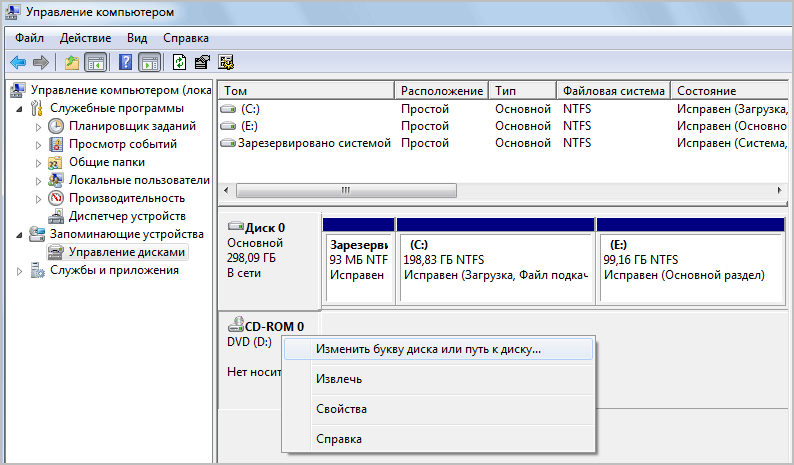
IDE Channel 0 Master [WDC WD800JB-00JJC0]
IDE Channel 1 Master [PIONEER DVD-RW DVR-]
Вторая строка в моем примере говорит о том, что мой DVD-привод Pioneer находится на канале 1. Узнав это, теперь мы можем его отключить. Идем в уже знакомый нам раздел “Integrated Peripherals” – “VIA OnChip IDE Device” – выбираем “On Chip IDE Channel 1” – ставим “Disable”. Затем выходим из BIOS, не забыв сохранить изменения.
В данной статье я постарался рассмотреть практически все основные способы отключения устройств, не считая использования групповых политик и сторонних программ. О них обязательно будут материалы на сайте, но позже.
Как отключить дисковод в Windows 7?
Добрый день! Вы можете подумать, исходя из заголовка, что новобранцы совсем потеряли совесть, а так же обленились до невозможного, но нет. В общем вопрос у меня такой- как отключить в Windows 7 дисковод раз и навсегда?
Дело в том, что всеми известными способами, описанными в сети, это удается сделать на одну сессию, после перезагрузки ОС обновляет этого гада в списке устройств. Он у меня тормозит систему, понятия не имею каким образом ( диски читает лишь заводские, записанные собственные не читает, временами дергается у себя в будке), но это было установлено давно, и стоявшая на ноутбуке XP выключала дисковод раз и навсегда.
Может быть есть способ заблокировать, отключить дисковод без разборки днища ноутбука, руки у меня в этих делах неотесанные, стыдно, но таковы реалии. Спасибо всем неравнодушным за ответы.
Отключить дисковод
Здравствуйте, нужно программно отключить DVD-RW и CD дисковод, как это делается через Диспетчер.
Как отключить обновление windows 10, без отключения windows store?
Здравствуйте, у меня есть старый пк, и я хочу отключить на нем обновления windows 10, но при.
Дисковод Windows 7
Здравствуйте. У меня стоит Windows 7 Максимальная 64-разрядная, при нажатии двойным щелчком левой.

Как отключить автоматическую загрузку дисков, флешок и.т.д, кроме жестких.
Lenar Hoyt, Давайте так: откройте в реестре HKEY_LOCAL_MACHINE\System\Select и посмотрите какое значение у параметра Default
Добавлено через 2 минуты
Откройте соответствующий ControlSet (допустим, параметр у вас имеет значение 5, тогда открывайте и правьте ветку HKEY_LOCAL_MACHINE\SYSTEM\ControlSet005\Control\Class\<4D36E 965-E325-11CE-BFC1-08002BE10318>)
Если бы один. Там по периметру крутить, и не понятно как его вытащить. В предыдущем ASUS нужно было все снимать, внутрь лезть.
Добавлено через 1 минуту
gecata, Я уже это делал по вашему совету, после перезагрузки опять 1 ставит
gecata, Конечно я вижу разницу, поскольку помимо написанных советов, обратил внимание на вашу подпись, и неистово осенял себя крестным знамением, попутно вытирая слезы с разболевшихся глаз, внимательно сверяющих написанное с значениями в моем реестре.
Ваш первый совет от 16:10, что в последнем вашем сообщении именуется второй строчкой
был мной применен, но после перезагрузки в реестре снова стоит в параметре start 1, и ОС видит CDROM.
Первая строчка мной не редактировалась, ибо я спросил что там редактировать, поскольку параметра start там нет, Вы ответили что не туда отправили, то бишь не мне.
Третью строчку так же опробовал, перезагрузил, значение в реестре опять в параметре start стало 1.
Как отключить dvd привод на ноутбуке
Автозапуск в Windows — удобная функция, позволяющая автоматизировать некоторые процессы и экономить время пользователя при работе с внешними дисками. С другой стороны, всплывающее окно часто может раздражать и отвлекать, а автоматический запуск таит в себе опасность быстрого распространения вредоносных программ, которые могут находиться на сменном носителе. Поэтому будет полезно узнать, как отключить автозапуск DVD привода в Windows 10.
Отключение автозапуска DVD-привода через «Параметры»
Это самый быстрый и простой способ. Этапы отключения функции:
Пункт «Устройства» располагается на втором месте верхней строки
Ползунок в положении «Откл.» заблокирует всплывающие окна всех внешних устройств, а не только DVD-привода
Если необходимо выключить параметр только для определённого типа устройства, например, DVD-диска, при этом оставить функцию для флешек или иных носителей, можно выбрать соответствующие параметры на Панели управления.
Отключение с помощью Панели управления Windows 10
Этот способ позволит настроить функцию более точно. Пошаговая инструкция:
Если не изменить параметры отдельных внешних носителей, автозапуск отключится для всех них
Как отключить автозапуск с помощью клиента групповой политики
Если предыдущие способы по каким-либо причинам не подходят, можно воспользоваться консолью операционной системы. Этапы отключения функции:
Можно выбрать один, несколько или все носители, для которых будет отключён автозапуск
Отключить встроенную в Windows 10 функцию автозапуска DVD-привода под силу даже начинающему пользователю. Достаточно выбрать наиболее удобный для вас способ и следовать нехитрым инструкциям. Автоматический запуск будет отключён, а ваша операционная система будет защищена от возможного проникновения вирусов.
Каждый админ должен уметь отключать на компьютере дисководы и usb-накопители. Порой это необходимо делать на машинах пользователей, чтобы те не приносили в вашу сеть кучу вирусов на своих флешках, дисках и дискетах. А также, чтобы не могли вынести какую-либо важную для вашей организации информацию. В своей сегодняшней статье я хотел бы рассказать о нескольких возможных способах такого отключения.
Первое, что приходит в голову – это открыть крышку системного блока и просто выдернуть шлейф или кабель питания из дисководов. Флоппик и DVD-привод мы таким образом, конечно, отключим, но практичным этот способ не назовешь. 🙂
Далее мы рассмотрим более приемлемые для сисадмина способы отключения.
1. Отключаем Диск 3,5 (А:) (флоппик): щелкаем правой клавишей мыши по “Мой компьютер” – “Управление” – “Диспетчер устройств” – находим в списке устройств наш дисковод – щелкаем по нему правой клавишей и жмем “Отключить”.
2. Отключаем USB-флешки: заходим в реестр (“Пуск” – “Выполнить” – набираем regedit). Открываем ветку HKEY_LOCAL_MACHINESYSTEMCurrentControlSetServicesUSBSTOR и присваиваем параметру Start значение 4. Чтобы вернуть возможность отображения флешек – меняем значение на 3.
1 вариант. Также как и флоппик. Разница будет лишь в том, что в Диспетчере устройств мы должны найти “DVD и CD-ROM дисководы”.
2 вариант. Идем в “Панель управления” – “Администрирование” – “Управление компьютером” – “Управление дисками” – щелкаем правой клавишей мыши по “CD-ROM” – выбираем “Изменить букву диска или путь к диску…” – “Удалить”. 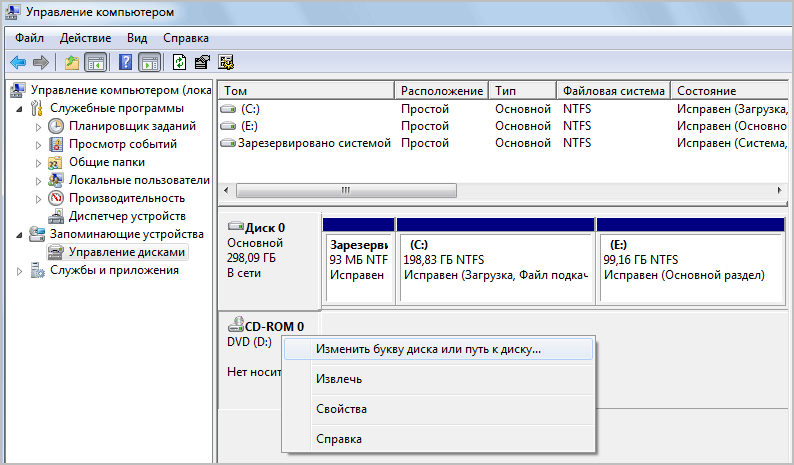
Он является более кардинальным, т.к. предполагает отключение устройств в BIOS. Здесь бы хотелось сказать, что существует несколько версий Биоса. И хотя все они выполняют одинаковые задачи, их интерфейсы заметно отличаются друг от друга. Все описываемые ниже действия, я проделывал на, пожалуй, самой распространенной версии – Award BIOS. Вполне вероятно, что и у вас окажется такая. Если же нет, то постарайтесь найти у себя в BIOS похожие пункты, действуя по аналогии со мной. Но помните, что неумелые манипуляции с Биосом могут привести к проблемам в работе компьютера. Поэтому если не уверены – лучше ничего не меняйте.
IDE Channel 0 Master [WDC WD800JB-00JJC0]
IDE Channel 1 Master [PIONEER DVD-RW DVR-]
Вторая строка в моем примере говорит о том, что мой DVD-привод Pioneer находится на канале 1. Узнав это, теперь мы можем его отключить. Идем в уже знакомый нам раздел “Integrated Peripherals” – “VIA OnChip >
В данной статье я постарался рассмотреть практически все основные способы отключения устройств, не считая использования групповых политик и сторонних программ. О них обязательно будут материалы на сайте, но позже.
Аппаратная доработка, позволяющая отключать и включать IDE-CD и IDE-DVD приводы без разборки корпуса и при работающей операционной системе, то есть при включенном компьютере и без вреда для аппаратной и программной части.
Это иногда требуется для запуска программ с образов лазерных дисков из эмулятора компакт привода. Необходимость отключать CD/DVD-IDE возникает, в случае если программа защищена защитой от копирования. Защита в таком случае при наличии в системе стандартно-подключенного CD/DVD-IDE требует вставлять диск только в DVD-ROM или CD-ROM IDE привод и не дает запускать приложение с использованием других не обязательно эмулируемых приводов лазерных дисков. Исключительно в случае отсутствия, в нашем случае принудительного отключения известных защите контроллеров с приводами лазерных дисков, защита позволяет запуск с неконтролируемых защитным модулем контроллеров, таких как USB, SCSI, RAID, эмулятор.
Предупреждение! Копирование лицензионных дисков в коммерческих целях преследуется по закону. Используйте приведенный метод совместно с методами эмуляции только для личных лицензионных дисков. Эмуляция позволит продлить жизнь вашего любимого компакт диска, более того, данный метод продлит жизнь вашему приводу компакт дисков установленному в вашем компьютере.
При запуске современных игр с использованием эмуляторов, при наличии на диске защиты от копирования StarForce, возможно появление сообщения “вставьте диск в другой привод”. Это происходит потому, что в некоторых версиях защиты от копирования StarForce, производится поиск стандартно подключенных CD. В случае успешного поиска, защита требует вставить диск в другой привод. Использование нижеприведенного метода позволит нажатием одной кнопки выполнить требование программы “вставить диск в другой привод”.
Здесь и далее, CD надо понимать как любой из физически включенных в компьютер лазерных приводов CD-ROM, CD-R/RW, DVD-ROM, DVD/R/RW на стандартно настроенный IDE контроллер в системной плате.
Было собрано простое устройство. Выключатель, встроенный в шлейф IDE для отсоединения 37 вывода IDE разъема от системной платы.
На рисунке 1, контакт 37, помечен линией, рядом с контактом 39.
Так выглядит собранное устройство.
На собранном устройстве, рисунок 2, слева на право:
1) Разъем IDE для подключения CD.
2) Разъем IDE для подключения CD.
3) Панель с выключателем, на рисунке 2 вид панели сзади.
рисунок 3
На рисунке 3 вид панели спереди.
4) Разрыв провода для подсоединения выключателя 37 контакта от разъема IDE.
рисунок 4
На рисунке 4 вид со стороны 1-й жилы IDE кабеля.
рисунок 5
На рисунке 5 вид со стороны 80-й жилы IDE кабеля.
5) Разъем IDE шлейфа для подключения к Secondary IDE разъема системной платы.
Модификацию можно проводить как для 40-ка жильного, так и для 80-ти жильного IDE-шлейфа. Рассмотрим модификацию 80-ти жильного шлейфа как более сложный вариант.
Внесение модификации в стандартный 80-ти жильный IDE шлейф: 37 контакт на IDE разъеме это 74-я жила в 80-ти жильном кабеле. От 80-й жилы отсчитываем 6 (шесть) и седьмая жила будет искомая. Аккуратно разрезаем соединительные швы справа и слева седьмой жилы, если считать от 80-й. Делаем разрыв провода и впаиваем в этот разрыв выключатель, провода естественно надо немного удлинить. Конструкция показанная на рисунке 2 готова.
Один из вариантов расположения выключателя на передней стенке системного блока.
Проверка работоспособности:
(1)Подключаем омметр к 37-м контактам модифицированного IDE шлейфа к разъемам до и после разрыва. При правильной сборке при переключении выключателя в одном из положений должно показывать проводимость или другими словами сопротивление менее Ома это будет (NORMAL) или обычная работа. В другом положении разрыв и естественно никакого сопротивления показывать не должно это будет (Magic Key ON) для эмуляции или по другому – вставил в другой привод.
(2)Есть системные платы конфликтующие с модифицированным шлейфом при загрузке когда выключатель находиться в положении (Magic Key ON). Для таких плат метод применим но включать компьютер необходимо только при положении выключателя “NORMAL”.
(3)Напоминаю, все операции по установке модифицированного шлейфа производить только при выключенном (обесточенном) системном блоке. Выключатель перевести в положение “NORMAL”. Установить модифицированный кабель в компьютер. Подключить к ”Secondary IDE” (подключение к ”Secondary IDE” обязательно для выполнения, если вы хотите, чтобы у вас работал этот метод). На этот шлейф подключаем один или два CD. Винчестер к этому шлейфу не подключать.
(4)Положение переключателя NORMAL (37 без разрыва), включаем компьютер, загружаем операционную систему.
(5)Для отключения CD. В диспетчере устройств программно отключаем физические CD. После этого, переводим выключатель в положение “Magic Key ON”. Теперь защита от копирования не сможет обнаружить физические приводы. Физические приводы отключены без разборки компьютера.
(6)Для включения CD. Перевести выключатель в положение “NORMAL”. В диспетчере устройств “обновить конфигурацию оборудования”, в диспетчере устройств программно задействовать CD. Физические приводы включены без разборки компьютера.
Теперь при необходимости запустить современную игру с использованием эмулятора CD, при требовании вставить диск в другой привод, достаточно отключить физические CD как описано в пункте (5) и запустить игру. После этого игра запуститься без требования “переставить диск в другой привод”. По окончании игры, если необходимы физические CD, включить CD как описано в пункте (6).
Как можно отключить автозапуск DVD-привода в Windows 10
Автозапуск в Windows — удобная функция, позволяющая автоматизировать некоторые процессы и экономить время пользователя при работе с внешними дисками. С другой стороны, всплывающее окно часто может раздражать и отвлекать, а автоматический запуск таит в себе опасность быстрого распространения вредоносных программ, которые могут находиться на сменном носителе. Поэтому будет полезно узнать, как отключить автозапуск DVD привода в Windows 10.
Отключение автозапуска DVD-привода через «Параметры»
Это самый быстрый и простой способ. Этапы отключения функции:
Пункт «Устройства» располагается на втором месте верхней строки
Ползунок в положении «Откл.» заблокирует всплывающие окна всех внешних устройств, а не только DVD-привода
Если необходимо выключить параметр только для определённого типа устройства, например, DVD-диска, при этом оставить функцию для флешек или иных носителей, можно выбрать соответствующие параметры на Панели управления.
Отключение с помощью Панели управления Windows 10
Этот способ позволит настроить функцию более точно. Пошаговая инструкция:
Если не изменить параметры отдельных внешних носителей, автозапуск отключится для всех них
Как отключить автозапуск с помощью клиента групповой политики
Если предыдущие способы по каким-либо причинам не подходят, можно воспользоваться консолью операционной системы. Этапы отключения функции:
Можно выбрать один, несколько или все носители, для которых будет отключён автозапуск
Отключить встроенную в Windows 10 функцию автозапуска DVD-привода под силу даже начинающему пользователю. Достаточно выбрать наиболее удобный для вас способ и следовать нехитрым инструкциям. Автоматический запуск будет отключён, а ваша операционная система будет защищена от возможного проникновения вирусов.
Как запретить дисководу открываться?
Как запретить дисководу открываться, запускать диски или вообще удалить из проводника?
Ну да, проблема такая есть. Особенно часто она напрягает владельцев лэптопов, которые в русскоязычном пространстве называю ноутбуками. Устройство, которое и отличает его от остальных мобильных девайсов, вскорости начинает напрягать открывающимся без повода приводом оптических дисков. Расположенные по краям чувствительные кнопки так и норовят попасться пальцам, выкидывая в сторону лоток. Можно ли отключить кнопку DVD-привода и запретить дисководу открываться? Ведь нередко первым выходящим из строя устройством на ноутбуке и является DVD-привод… А, в таком случае, он вообще в проводнике не понадобится.
Или представьте себе ситуацию, когда компьютер/ноутбук на всю семью или офис один, а вам отвечать. Вы не желаете, чтобы все кому не лень пихали в дисковод свои болванки? Более того, можно убрать его из проводника, чтобы глаза не мозолил.
И что же — запаивать на клей? Для того, чтобы запретить дисководу открываться или просто ограничить с ним работу, существует немало решений. Не все они подойдут: некоторые, несмотря на отзывы и на некоторых компьютерах и системах, просто не срабатывали.
Отключаем автовыброс дисковода
Вариант, когда всё работает, но пользователь не желает, чтобы дисковод выбрасывал лоток автоматически. А для этого нужно отключить встроенную в Windows функцию записи на болванку. Скачайте архив с файлами редактора реестра. Один — для отключения автовыброса, второй вернёт всё назад. Для применения изменений перезагрузите Windows или перезайдите в свою учётную запись.
Смысл изменений в реестре — прописать в реестре и активировать параметр NoCDBurning. Этот вариант отключит и возможность записывать данные на болванки, причём с любых программ. Так что будьте готовы. Но привод будет продолжать отображаться в проводнике и реагировать на кнопку выброса лотка.
Как удалить оптический привод из проводника?
Если же привод оптических дисков давно не работает и заниматься им лень, его можно просто убрать из списка Устройств со съёмными носителями:
Чтобы заставить привод вновь появиться, отменим изменения командой:
Обе команды изменяют значение реестра
HKEY_LOCAL_MACHINE\SYSTEM\CurrentControlSet\Services\cdrom
от 1 (Отображать всё) и до 4 (Скрывать всё). Будьте внимательны: обе команды работают на все устройства, которые диагностируются системой как приводы. Среди могут оказаться беспроводные USB модемы и другие устройства.
Если мы не хотим, чтобы диски читались…
Самая короткая к тому дорога — отключить его (дисковод) из Диспетчера устройств:
То же самое, но в расширенном порядке можно провернуть другим способом. Есть такая утилита из пакета Windows Driver Kit под названием Devcon. WDK слишком объёмен для запуска единственной программки, а потому стоит скачать его отдельно:
Не торопитесь запускать. Как и многие другие из системных, Devcon требует дополнительных флагов для работы. Её истинное предназначение — исключать из работы Windows ЛЮБОЕ оборудование ВООБЩЕ. Алгоритм работы с программой таков:
devcon.exe disable ИД_привода
Обратите внимание, что, если вы укажете утилите имя GenCdRom (оно внизу вкладки с приводами в Диспетчере), отключатся все устройства в части DVD и CD-ROM дисководы в Диспетчере устройств. После отключения дисковод будет выбрасывать лоток, но диски читаться не будут. Вернуть назад всё можно либо ручной правкой в Диспетчере устройств, либо командой вида:
devcon.exe enable нужное-устройство
Как запретить дисководу открываться вовсе?
В последнем абзаце мы попробуем отключить кнопку привода вообще. Благодаря описанному вы можете уже не бояться случайно задеть кнопку в неожиданный момент. На данный момент самым практичным (но, к сожалению, далеко не идеальным) является небольшая утилита LockCD. Она является единственным в своём роде вариантом для цели запретить дисководу открываться с кнопки. Качаем:
Вот версия писателя, может, будет что-то по-новее:
Программа потребует установки и сразу попросит указать требуемый дисковод по букве.
Выбираете, запускаете и кнопка дисковода не работает. Единственным моментом, о котором нужно упомянуть, утилита немного нестабильна. Так создайте точку восстановления системы.
Более того, при постановке программы в автозагрузку, окно в трей сворачивается, но всякий раз будет приветствовать пользователя при запуске Windows. Оптимальным вариантом было бы запускать LockCD с ярлыка на Рабочем столе. Хотя утилита задумана очень грамотно: есть даже кнопка включения/выключения из контекстного меню:
В общем, пользуемся и отписываемся, как что у кого.